一:下载UltraISO软件
:在安装操作系统的过程中,使用合适的工具能够极大地简化操作。本文将介绍如何利用UltraISO软件来轻松安装Windows10操作系统。
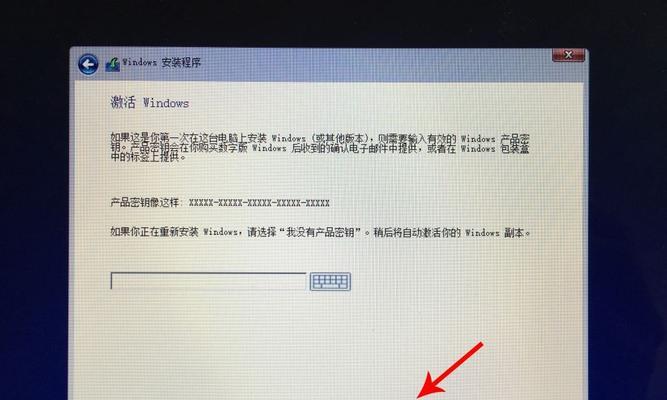
一:下载UltraISO软件
内容:在官方网站或其他可信赖的软件下载平台上搜索并下载UltraISO软件安装包,确保选择最新版本以获得更好的兼容性和稳定性。
二:准备安装光盘镜像文件
内容:在Windows10官方网站上下载适用于你的计算机架构(32位或64位)的ISO文件,并将其保存到一个易于访问的位置,如桌面或文档文件夹。
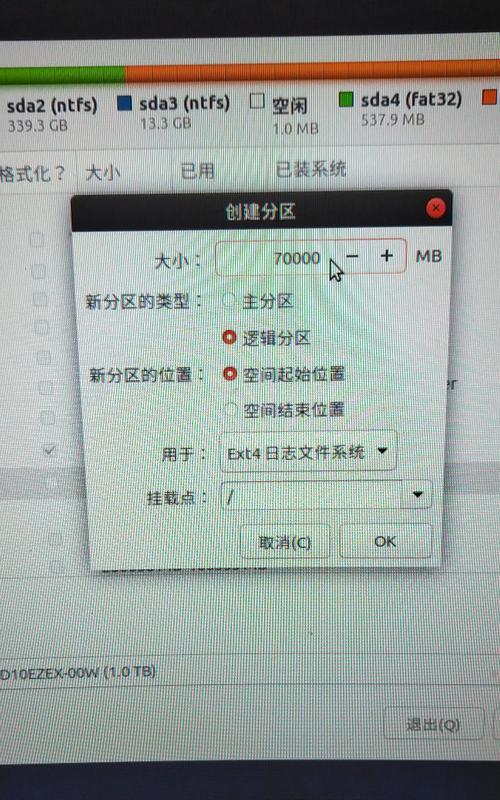
三:打开UltraISO并加载镜像文件
内容:双击打开下载并安装好的UltraISO软件,然后点击工具栏上的“文件”按钮,选择“打开”,浏览并选择之前保存的Windows10镜像文件,然后点击“打开”按钮加载该文件。
四:准备USB安装介质
内容:插入一个空白的USB闪存驱动器(容量至少为8GB),确保其中没有重要文件,因为该驱动器将会被格式化为安装介质。
五:创建可启动的USB安装介质
内容:在UltraISO的菜单栏中选择“启动”选项,然后点击“写入硬盘映像”选项。在新弹出的窗口中,选择你的USB驱动器,确保选择正确以避免不必要的数据丢失。点击“写入”按钮开始创建可启动的USB安装介质。
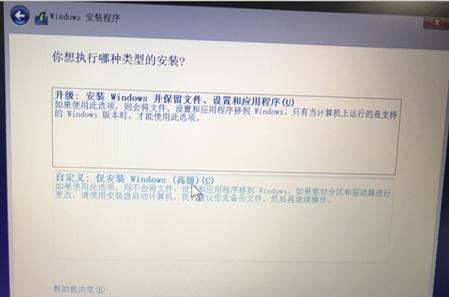
六:设置计算机的引导顺序
内容:将准备好的USB安装介质插入计算机,重启计算机并进入BIOS设置界面。在“引导”或“启动顺序”选项中将USB驱动器调整为第一引导设备。
七:开始安装Windows10
内容:保存并退出BIOS设置后,计算机将会从USB驱动器启动,并进入Windows10安装界面。按照屏幕上的指示进行操作,选择合适的语言、时间和货币格式,并点击“下一步”按钮。
八:接受许可协议并选择安装类型
内容:阅读并接受Windows10的许可协议后,选择“自定义:仅安装Windows(高级)”选项,以便进行高级安装。
九:格式化磁盘并安装Windows10
内容:在磁盘选择界面,选择安装Windows10的目标磁盘,并点击“格式化”按钮以清除该磁盘上的所有数据。点击“下一步”按钮开始安装Windows10操作系统。
十:完成安装并进行初始设置
内容:安装过程可能需要一些时间,请耐心等待。当安装完成后,按照屏幕上的指示进行初始设置,如选择计算机名称、网络连接和账户设置等。
十一:安装设备驱动程序
内容:安装完成后,部分设备可能需要额外的驱动程序才能正常工作。通过设备管理器或官方网站下载并安装相应的设备驱动程序。
十二:更新Windows10系统
内容:连接到互联网后,打开Windows10的设置界面,点击“更新和安全性”选项,并点击“检查更新”按钮以获取最新的系统更新。
十三:安装所需的软件和工具
内容:根据个人需求,安装所需的软件和工具,如浏览器、办公套件和娱乐应用等。
十四:设置系统备份和恢复点
内容:在系统安装和设置完成后,建议设置系统备份和恢复点,以便在出现问题时能够快速恢复系统到之前的状态。
十五:安装完成,享受使用Windows10
内容:至此,你已成功使用UltraISO软件安装了Windows10操作系统。现在你可以享受Windows10的各种功能和优势了。
:通过本文提供的简易教程,你可以轻松地使用UltraISO软件来安装Windows10操作系统。记得按照步骤正确操作,并根据个人需求进行相应的设置和安装,这样你就能够快速启动和享受全新的Windows10系统了。
作者:游客本文地址:https://63n.cn/post/12578.html发布于 今天
文章转载或复制请以超链接形式并注明出处63科技网
